🔰MODチュートリアル テクスチャ変更のみで作成可能なMOD
当記事で作成可能になるMOD
・眉
・目元
・瞳
・鼻
・口
・化粧
・パターン等
これらの作成方法はほぼ一緒で、テクスチャを入れ替えるだけなので初心者でも簡単に作成可能です。
当記事ではこれらの作成方法の共通の流れを紹介します。
共通のMOD作成の流れ
作成するものを決定
まずはどういったものを作りたいのかイメージします。
これは完成後の画像ですが今回は少しジト目気味のまつげを作成します。

今回はまつ毛タイプ1をベースに改造していきます。
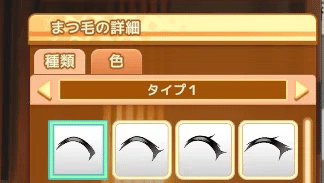
リストファイルで改造元のテクスチャの場所を特定する
これらはほぼ全て abdata/list/characustom/の000_00.unity3d
から特定できますのでこれをSB3UGSで開いてください。
(000_00.unity3dにない場合は別のリストファイルを開いてください)

瞳 mt_eye
爪 bo_nail
瞳 mt_eye
瞳グラデーション mt_eye_gradetion
瞳ハイライト mt_eye_hi_up
白目 mt_eye_white
眉毛 mt_eye_brow
瞼 mt_eyelid
瞳孔 mt_eyepipil
アイシャドウ mt_eyeshadow
顔の特殊表現 mt_face_detail
フェイスペイント mt_face_paint
リップ mt_lip
リップライン mt_lipline
鼻 mt_nose
パターン mt_pattern
日焼け mt_sunburn
アンダーヘア mt_underhair
MainABからテクスチャの場所を特定します。
まつげタイプ1はchara/mt_eyeline_up_00.unity3dのcf_eyeline_up_00というテクスチャであると特定できました。
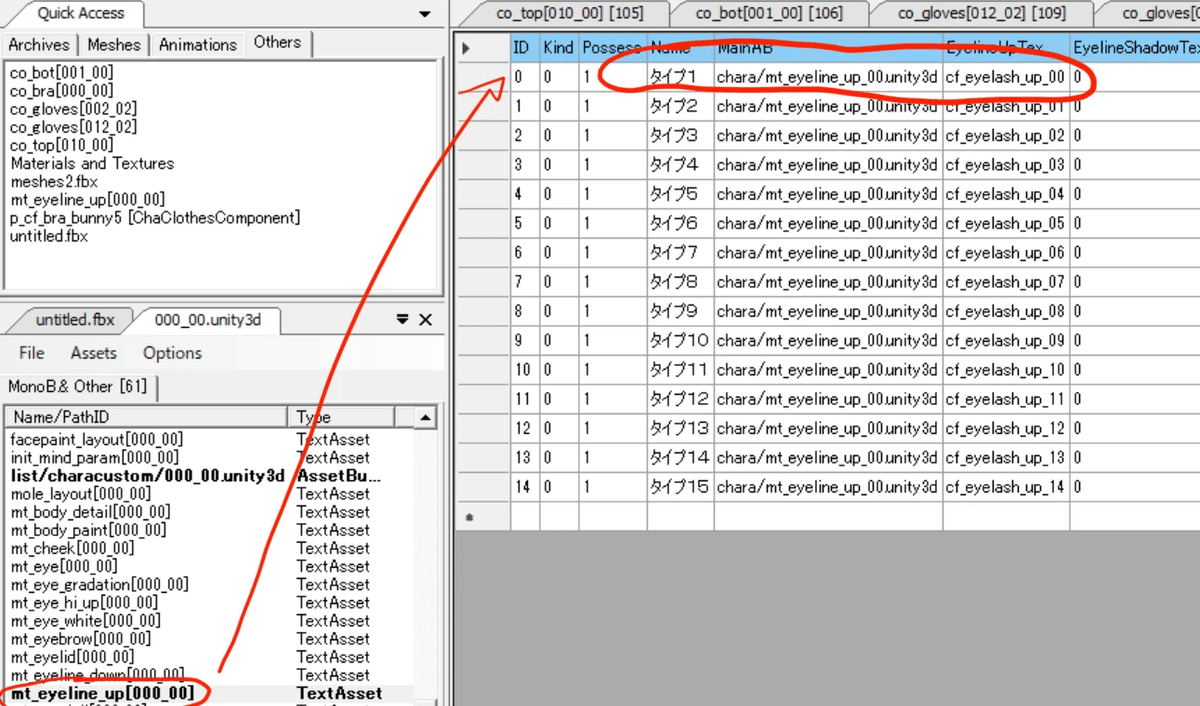
ではmt_eyeline_up_00.unity3dをSB3UGSで開いて
cf_eyeline_up_00を選択後Asset>Exportしてください。

画像編集ソフトで編集
※元々dds形式のファイルでない場合は①、②の作業は必要ありません。
①エクスポートしたまつげのテクスチャをPaint.netで読み込み画像編集がしやすい形式に変更します。
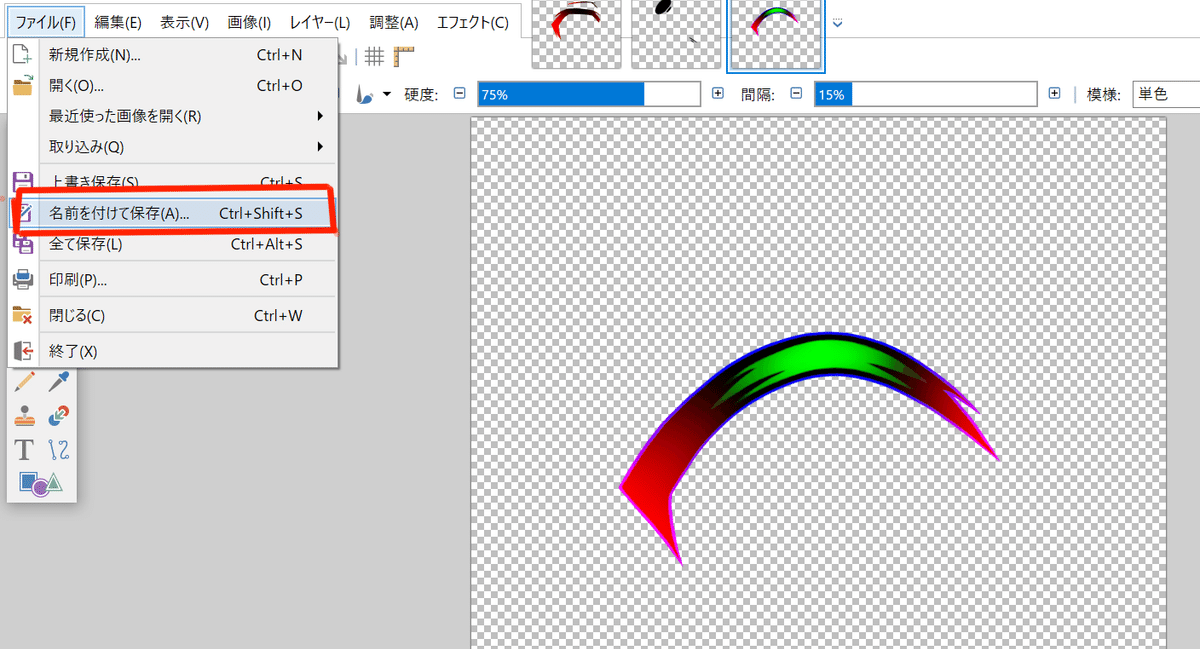
②TGA・BMP等に形式に変更 JPGは画像劣化が目立つので非推奨
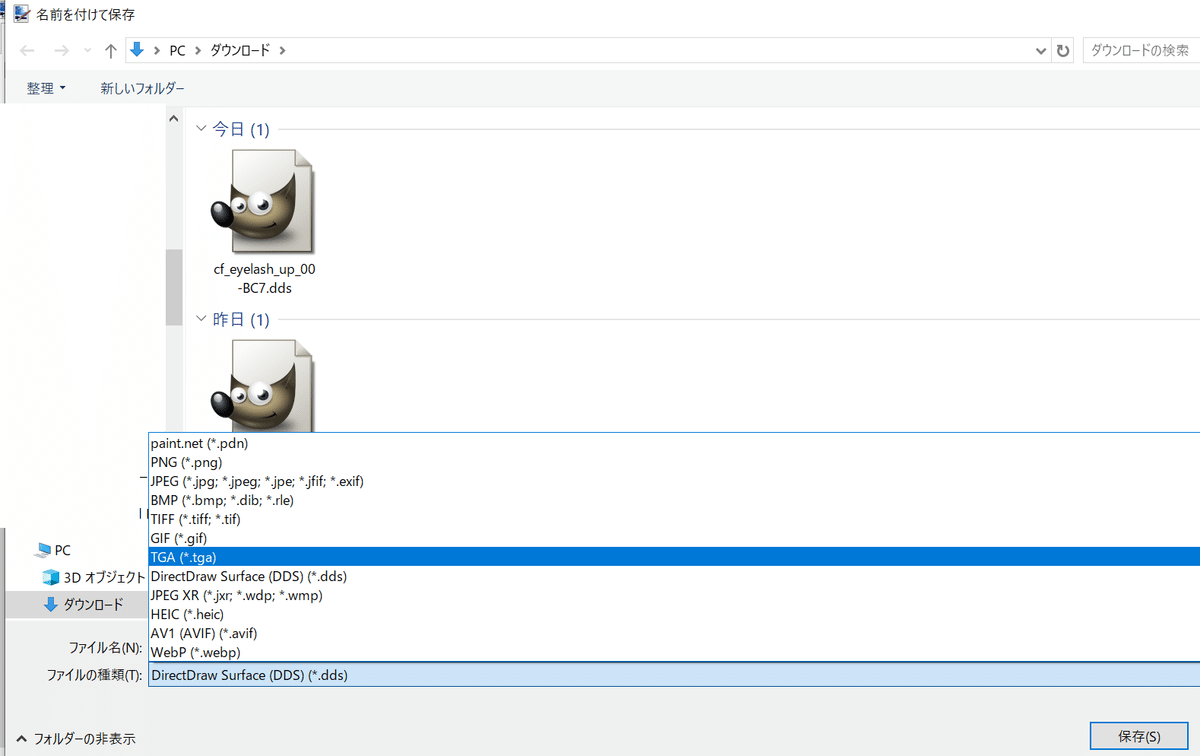
③外部ペイントツールで編集し理想の形にする。

まつげの場合はこのようにテクスチャの色と ゲーム内のカラー情報を合わせてやるとわかりやすい。
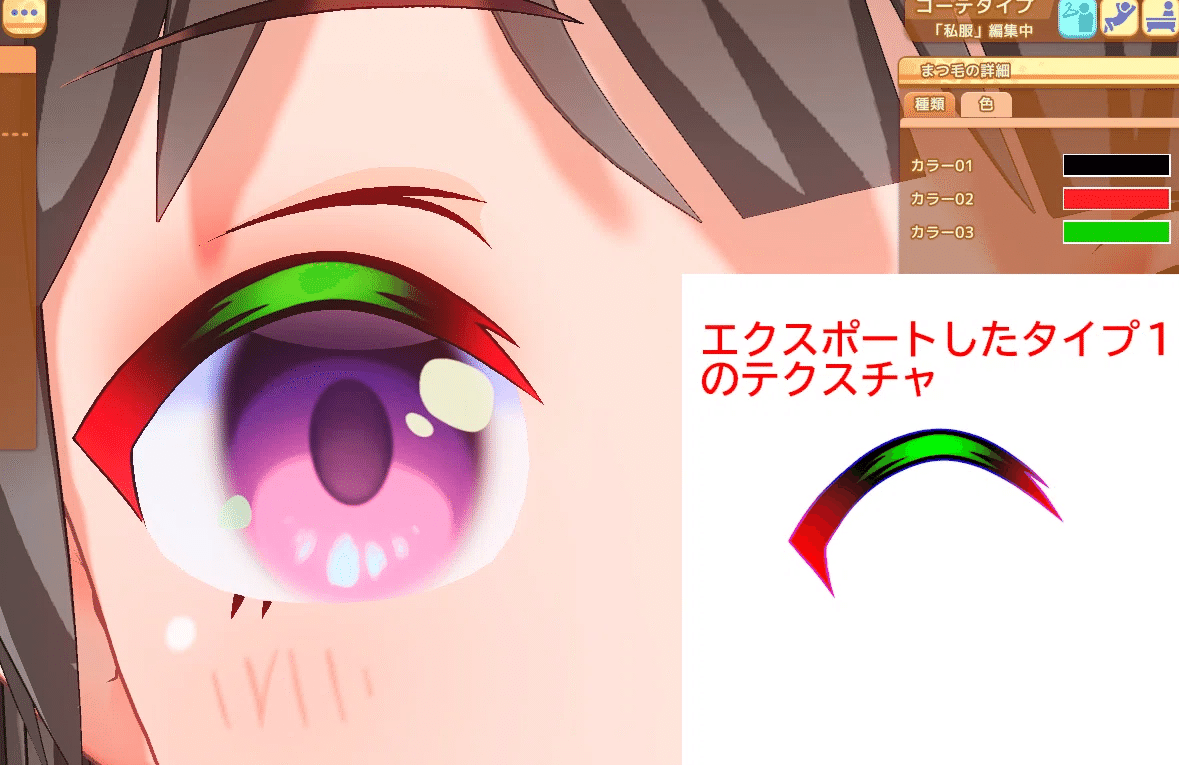
④編集した画像を再びPaint.netに読み込み、元の画像形式に戻します。
※まつげMOD等、何度も修正作業が必要になるMODの場合は一旦④~⑤の作業は省いてもらってもかまいません。
参考元のまつげタイプ1は.ddsのBC7という形式です。
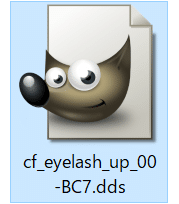
Paint.netで名前を付けて保存
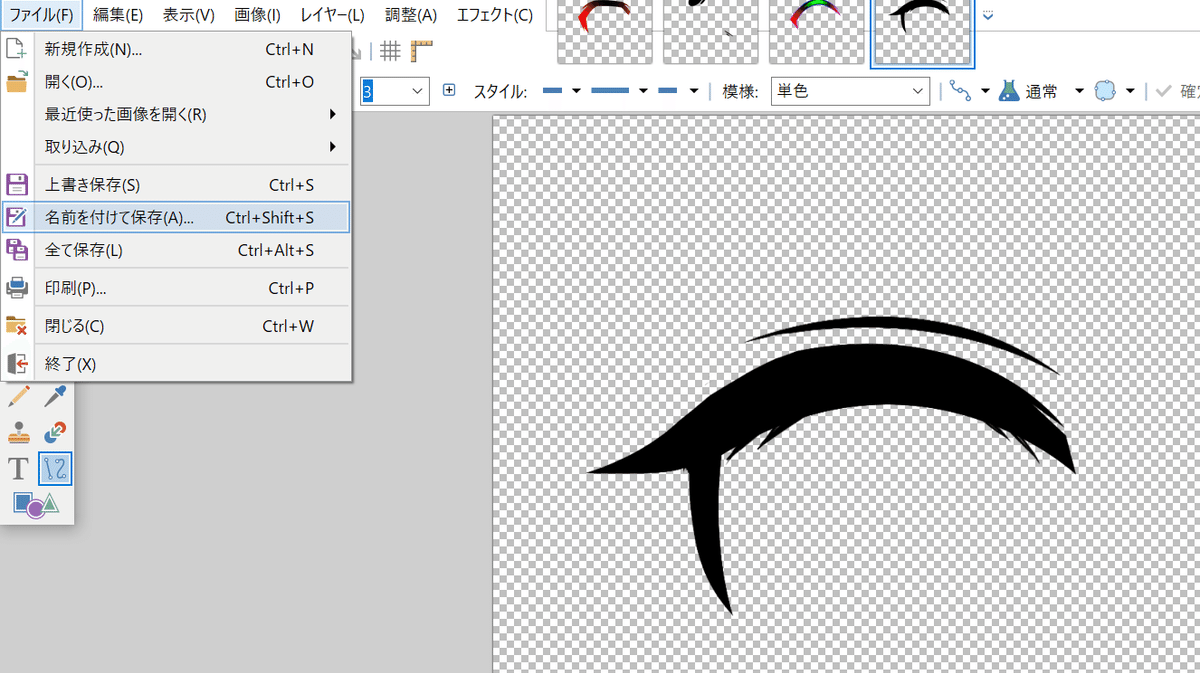
ddsを選択してOK

⑤画像の赤線部分をBC7(DX11+)に変更しOK

ミップマップ生成について
上画像の青線の部分(ミップマップ生成)について
参考元のテクスチャ情報を見て画像の青色部分MipmapsのCountが1であれば⑤の作業でミップマップの生成のチェックを外して保存してください。
それ以外の数値であればミップマップの生成に☑をいれ アダプティブ(シャープ)を選択して保存してください。
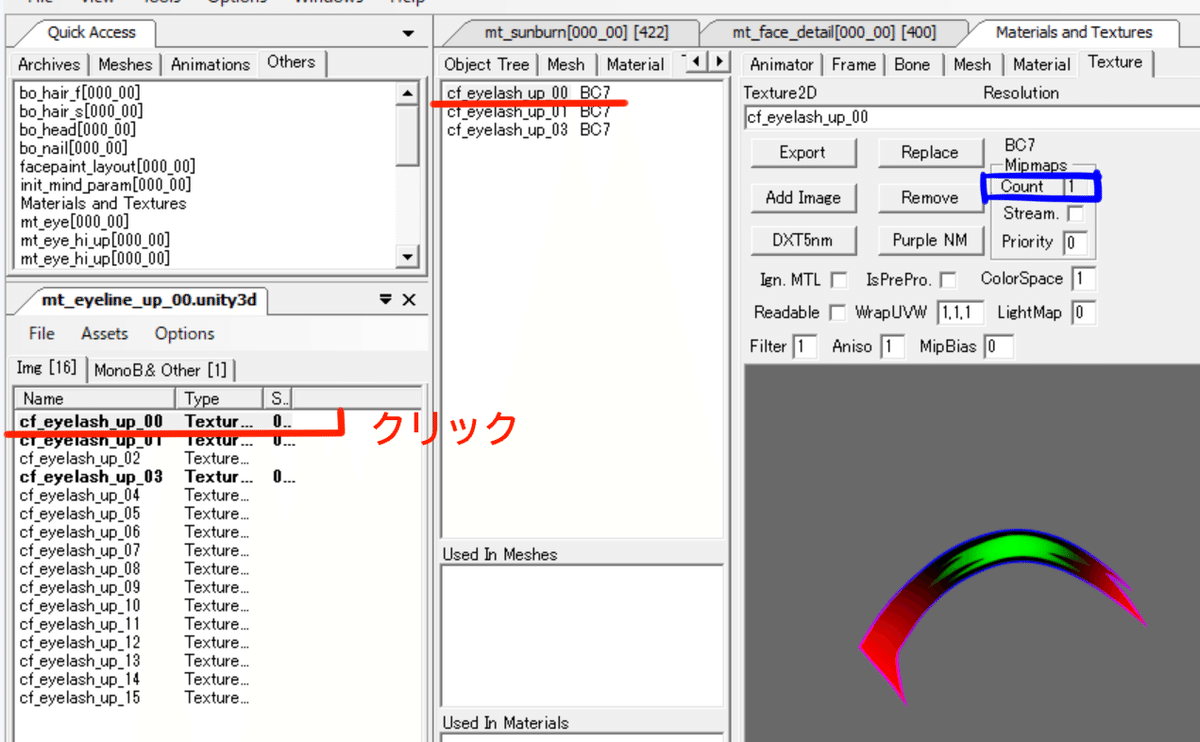
SB3UGS上での画像情報編集
⑥作成したMOD画像をMOD用unity3dファイルにReplaceしてください。
※Animatorが存在しないunity3dファイルの方が編集が楽になります。

⑦参考元テクスチャの青色部分の数値を確認してください。
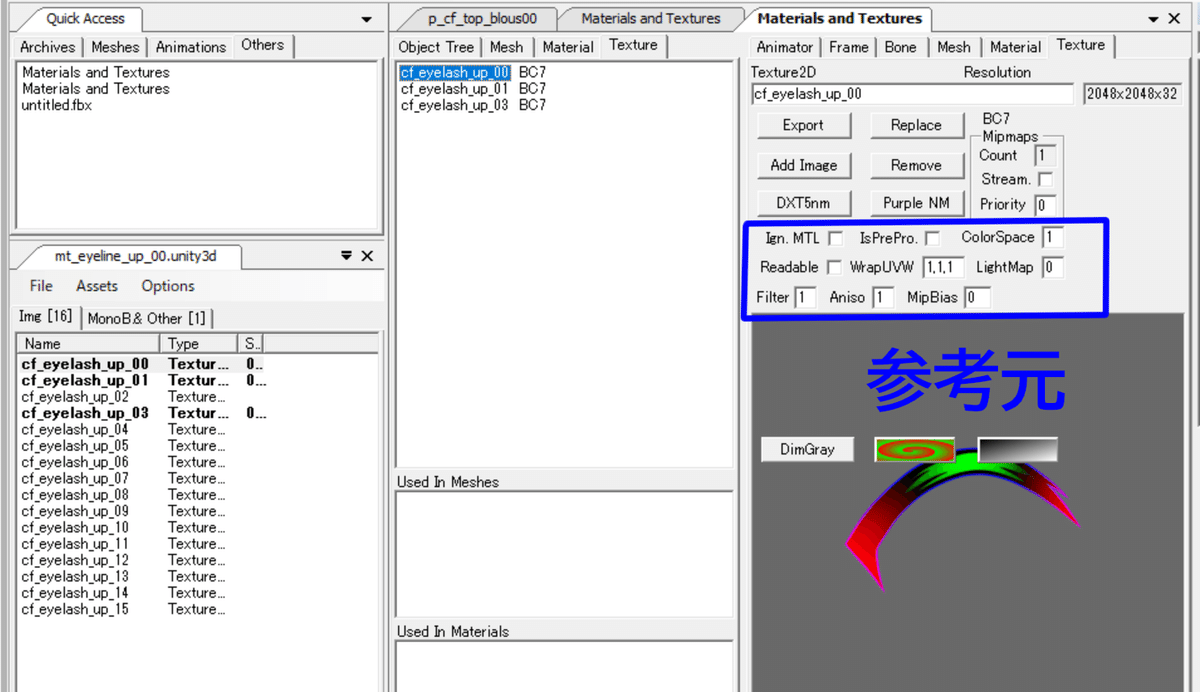
これを参考元テクスチャの情報と同じ数値にしてください。
参考元のテクスチャとは"Aniso" "WrapUVW"の数値が異なっているので修正します。
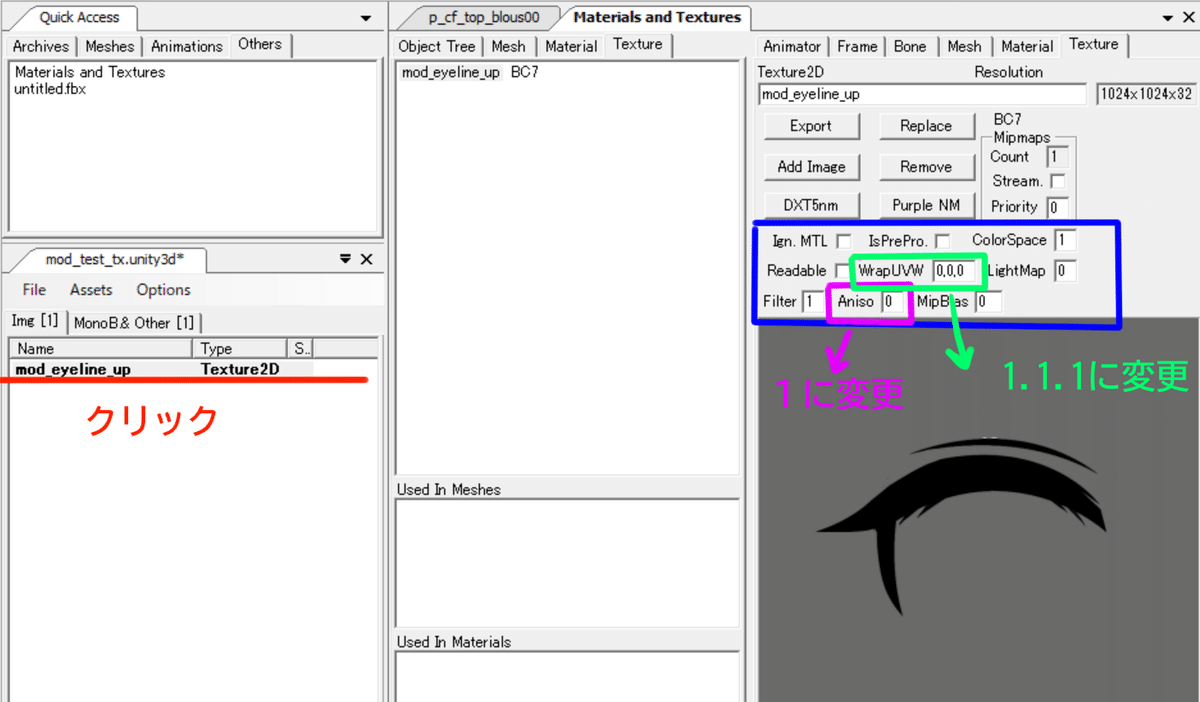
これでSaveして完了となります。
リストファイルを編集
000_00.unity3d からまつげ1のリストをmod用リストファイルに移動させます。
mt_eyeline_upを選択してAsset>Markをクリック

MOD用リストファイルでAssets>Paste All Marked

不要なリストを選択しDeleteキーで削除

リストファイルを画像のように編集します。

以上で作業終了となります。
アイライン目安の作成方法
まつげMOD等を作成する際、このようにワイヤーフレームを表示させられたら便利です。
これの作成方法について紹介します。
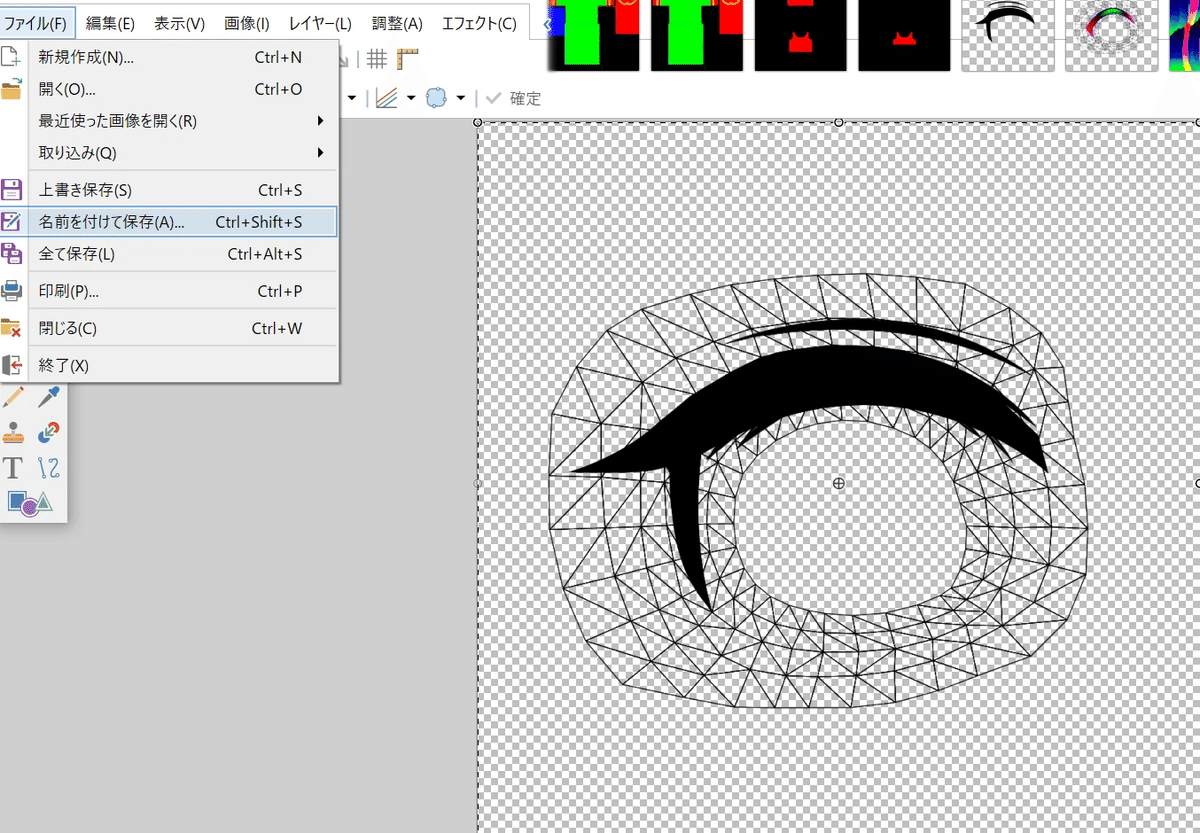
abdata/charaにあるoo_base.unity3dファイルをSB3UGSで開いてください。
p_cf_jm_head_00をクリックした後cf_O_eyelash_upを選択しExportしてください。
瞳や眉毛も作りたいならついでにそちらもexportしておいてください。

blenderでexportしたeyelash_upをインポートします
①レイアウトをUV編集にしてください
②オブジェクトモードでメッシュ部分を選択し編集モードに移行
③キーボードのAキー等でメッシュを全選択してください。
④画面左のUV>UV配置をエクスポートをクリックしてください。


そうするとこのような画像が生成できます。
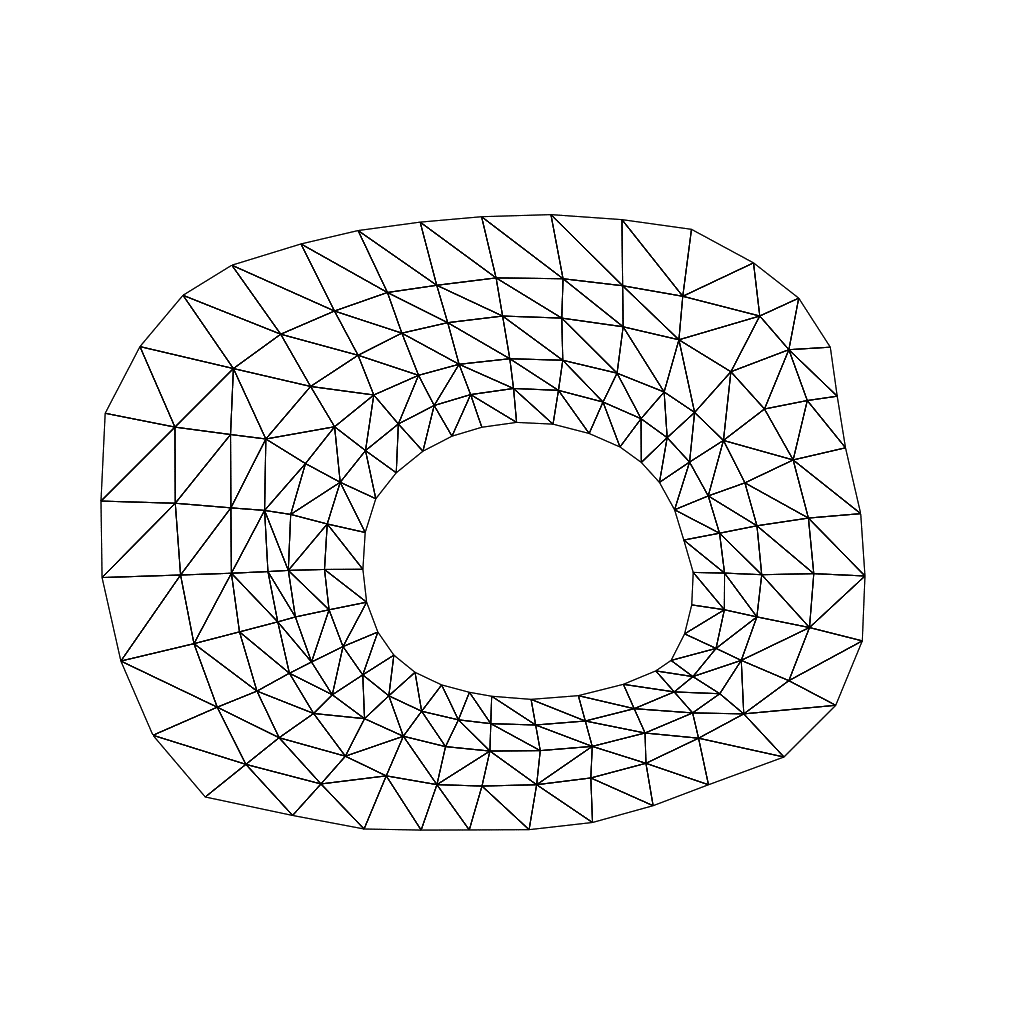
その他鼻やリップライン等の目安が欲しい場合は下のzipをDLしてください。
BC7で保存できない。
SB3UGSはデフォルト設定ではBC7に対応していません。
BC7形式のファイルはDXT5に自動変換されます
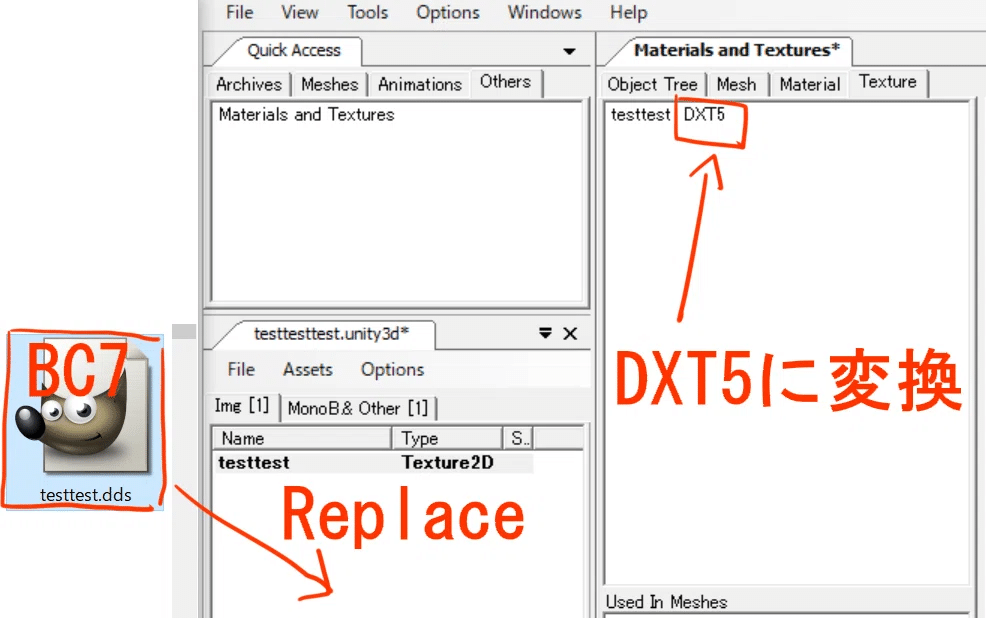
その対策法として下記の記事をご覧ください。
この記事が気に入ったらサポートをしてみませんか?
